Cara mencadangkan profil browser Brave

Panduan lengkap untuk mencadangkan dan memulihkan profil pengguna di browser Brave dengan langkah-langkah yang jelas dan aman.
Albion Online adalah MMORPG fantasi untuk Linux, Mac OS, Linux, iOS, dan Android. Ini mengikuti pengaturan abad pertengahan, dan pengguna dapat membuat karakter khusus untuk berpetualang di dunia. Dalam panduan ini, kami akan menunjukkan cara memainkannya di Linux.
Metode 1 – Uap
Mungkin cara tercepat untuk membuat Albion Online bekerja di Linux adalah dengan klien Steam Valve . Alasannya? Gim ini ada di Steam Store, dan asli platform Linux, jadi pengguna tidak perlu melewati rintangan (seperti mengunduh penginstal gim) untuk bermain.
Agar Albion Online berfungsi di Steam di Linux, Anda harus menginstal klien Steam terlebih dahulu. Untuk melakukan ini, buka jendela terminal dengan menekan Ctrl + Alt + T atau Ctrl + Shift + T pada keyboard. Kemudian, ikuti petunjuk penginstalan baris perintah yang diuraikan di bawah ini.
Ubuntu
Steam ada di repositori perangkat lunak Ubuntu. Untuk menginstal aplikasi, gunakan perintah Apt di bawah ini.
sudo apt install steam
Debian
Debian Linux memang memiliki Steam yang tersedia, namun, untuk mendapatkannya melalui repositori perangkat lunak, Anda harus mengaktifkan non-free. Akibatnya, jauh lebih mudah untuk mengunduh paket DEB langsung dari Valve dan menginstalnya seperti itu.
Untuk mengunduh Steam DEB, gunakan perintah wget berikut di bawah ini.
wget https://steamcdn-a.akamaihd.net/client/installer/steam.deb
Dengan paket DEB selesai diunduh, instal Steam dengan perintah di bawah ini.
sudo dpkg -i steam.deb sudo apt-get install -f
Arch Linux
Steam ada di repositori Arch, yang berarti menginstalnya hanya dengan satu perintah Pacman .
sudo pacman -S steam
Fedora
Di Fedora, Anda dapat menginstal Steam dengan perintah di bawah ini, selama RPM Fusion Non-free diaktifkan.
sudo dnf instal steam
BukaSUSE
Dimungkinkan untuk membuat Steam bekerja di OpenSUSE, meskipun cerdik, tergantung pada rilis apa yang Anda gunakan. Untuk hasil terbaik, pertimbangkan untuk mengikuti instruksi Flatpak sebagai gantinya.
pak datar
Pastikan runtime Flatpak telah diatur pada PC Anda . Kemudian, gunakan perintah berikut untuk membuat Steam berfungsi.
flatpak remote-add --if-not-exists flathub https://flathub.org/repo/flathub.flatpakrepo flatpak install flathub com.valvesoftware.Steam
Menyiapkan Albion
Setelah klien Steam selesai menginstal di PC Linux Anda, masuk ke akun Anda ( atau buat yang baru di sini ). Kemudian, setelah masuk, cari "Store," dan klik dengan mouse.
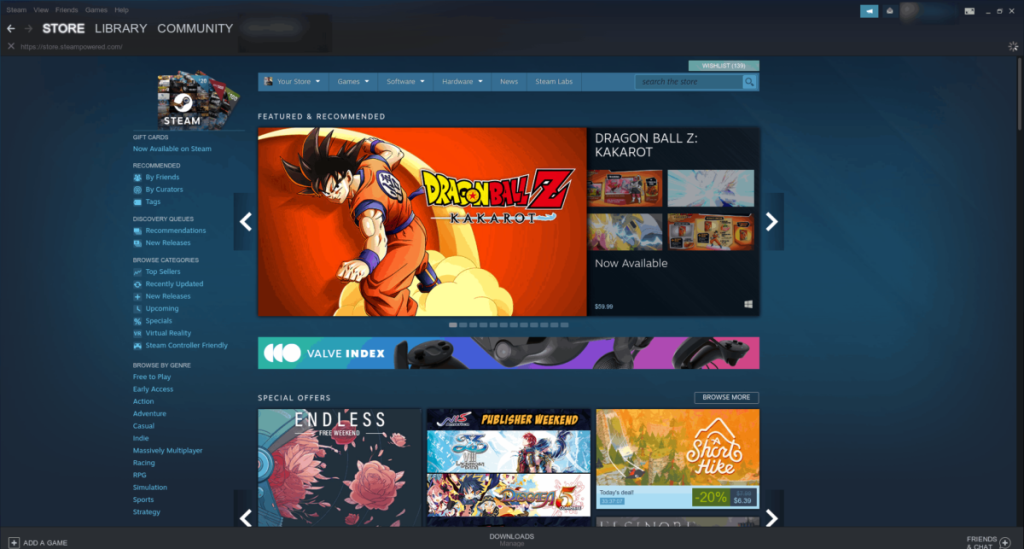
Di dalam Steam Store, temukan kotak pencarian dan klik dengan mouse. Tulis “Albion Online” di kotak pencarian, dan tekan Enter untuk mencari. Lihat hasil pencarian untuk menemukan Albion.
Setelah Anda menemukan Albion Online di hasil pencarian, klik dengan mouse untuk membuka halaman tokonya. Kemudian, klik "Mainkan Game" untuk menginstalnya ke sistem.
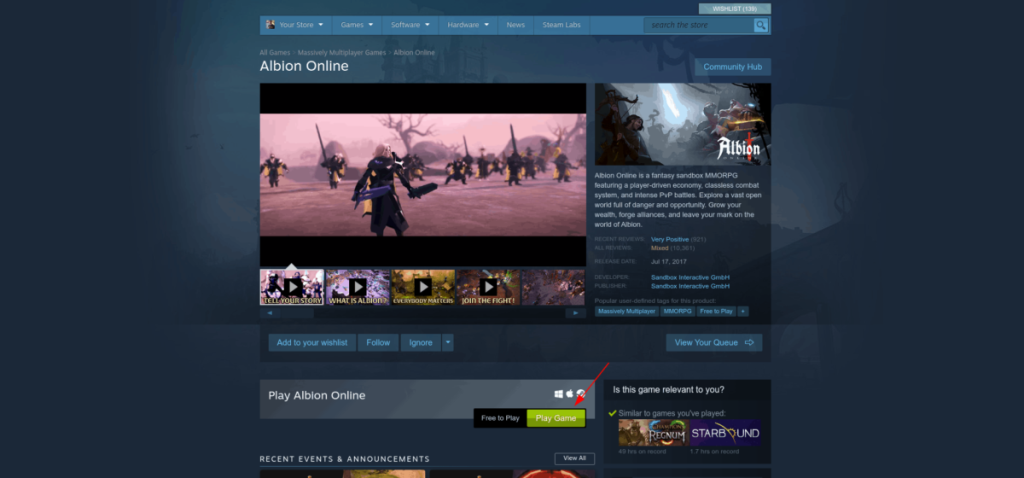
Ketika Albion Online terinstal, klik “Library” untuk memulai Albion Online Launcher. Ini akan langsung mulai mengunduh semua file yang diperlukan untuk memainkan game.

Segera setelah Albion Online selesai mengunduh file, klik "Mainkan" di peluncur untuk menikmati permainan di PC Linux Anda!
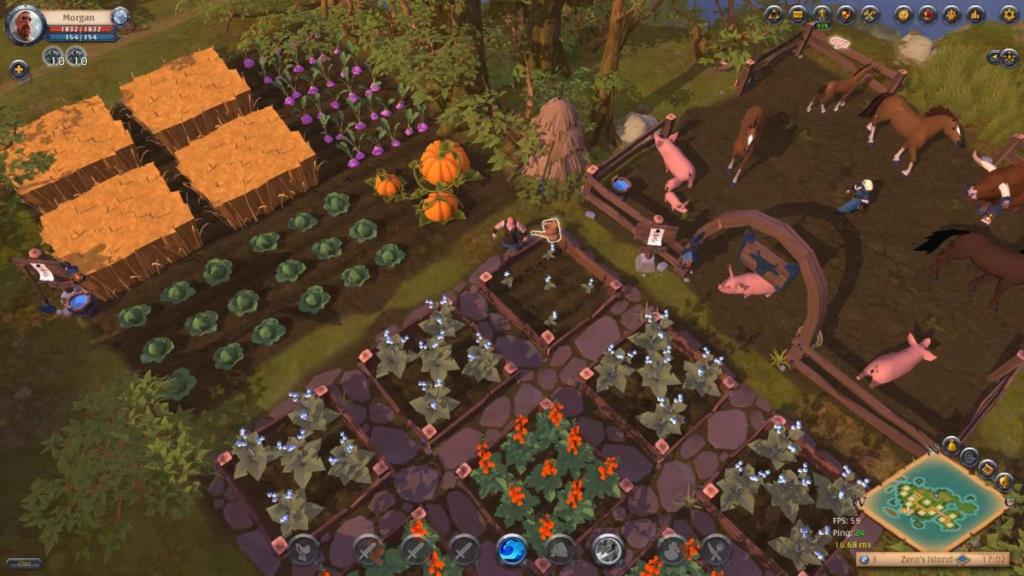
Metode 2 – Flatpak
Steam adalah cara yang bagus untuk menikmati Albion Online, karena memungkinkan Anda memainkannya bersama video game lain di Steam Library Anda . Namun, Steam bukan satu-satunya cara agar Albion Online berfungsi. Dimungkinkan juga untuk menginstalnya melalui Flatpak. Inilah cara agar versi Flatpak berfungsi.
Untuk menginstal Albion Online Flatpak, PC Linux Anda harus menjalankan runtime Flatpak terbaru. Ikuti panduan ini di sini untuk membuat Flatpak terbaru berfungsi. Setelah runtime Flatpak siap dan berfungsi, gunakan perintah di bawah ini untuk menginstal Albion Online.
flatpak remote-add --if-not-exists flathub https://flathub.org/repo/flathub.flatpakrepo flatpak install flathub com.albiononline.AlbionOnline
Dengan Albion Online Flatpak terinstal, buka menu aplikasi di desktop Linux Anda, cari “Albion Online,” dan klik untuk memulai peluncur game Albion Online.

Saat peluncur Albion Online dijalankan, ia akan mulai mengunduh semua yang diperlukan untuk memainkan game di Linux. Sabar. Ketika unduhan selesai, klik tombol "Mainkan" untuk menikmati permainan!
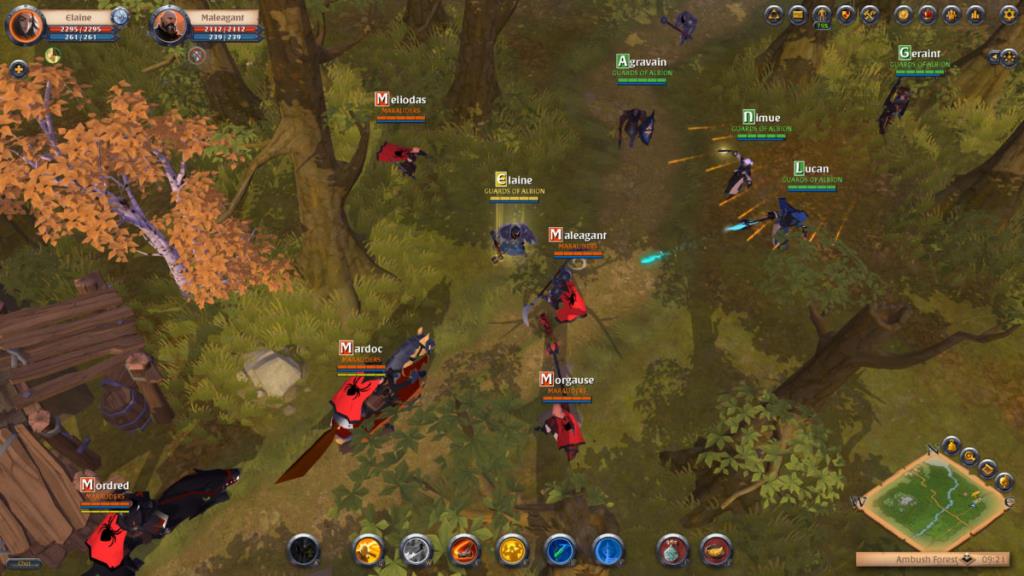
Metode 3 – Pemasang Linux Umum
Jika Anda tidak puas dengan Steam atau Albion Online Flatpak, ada cara ketiga untuk menginstal game di Linux: penginstal Linux generik yang berdiri sendiri. Berikut cara mengaturnya.
Untuk memulai, unduh peluncur Albion Online Linux terbaru . Kemudian, ketika unduhan selesai, buka jendela terminal dengan menekan Ctrl + Alt + T atau Ctrl + Shift + T dan gunakan perintah CD untuk masuk ke direktori "Unduhan".
cd ~/Downloads
Perbarui izin peluncur game dengan perintah chmod .
chmod +x albion-online-setup
Mulai penginstal dengan:
./albion-online-setup
Ikuti petunjuk di layar untuk menginstal peluncur ke sistem. Kemudian, jalankan peluncur game Albion Online dengan mencarinya di menu aplikasi Linux Anda.

Dengan peluncur game yang berjalan, itu akan mulai mengunduh game ke PC Linux Anda. Duduk dan bersabarlah. Ketika unduhan selesai, klik "Mainkan" untuk menikmati Albion Online!

Panduan lengkap untuk mencadangkan dan memulihkan profil pengguna di browser Brave dengan langkah-langkah yang jelas dan aman.
Pelajari cara menginstal Linux Lite, sistem operasi berbasis Ubuntu yang ringan dengan antarmuka XFCE4.
Jika Anda menggunakan banyak PPA di PC Ubuntu dan baru saja meningkatkan ke Ubuntu 20.04, Anda mungkin memperhatikan bahwa beberapa PPA Anda tidak berfungsi, karena
Baru mengenal Linux dan ingin menambahkan musik Anda ke Rhythmbox tetapi tidak yakin bagaimana melakukannya? Kami dapat membantu! Ikuti panduan ini saat kami membahas cara mengatur
Apakah Anda perlu mengakses PC atau Server Ubuntu jarak jauh dari PC Microsoft Windows Anda? Tidak yakin tentang bagaimana melakukannya? Ikuti bersama dengan panduan ini saat kami tunjukkan kepada Anda
Apakah Anda menggunakan browser web Vivaldi sebagai driver harian Anda di Linux? Apakah Anda mencoba mencari cara untuk mencadangkan pengaturan browser Anda untuk penyimpanan yang aman? Kami
Cara Mengunduh Podcast Dari Terminal Linux Dengan Podfox
Cara Menemukan File Duplikat Dan Membersihkannya Di Linux Dengan FSlint
Apakah Anda membutuhkan klien podcast yang bagus dan elegan untuk desktop Linux Anda? Jika demikian, Anda perlu mencoba CPod. Ini adalah aplikasi kecil yang ramah yang membuat mendengarkan
TuxGuitar adalah alat pembuat musik open-source. Dengan itu, pengguna dapat membuat dan mengedit tabulasi gitar mereka sendiri. Dalam panduan ini, kita akan membahas bagaimana caranya








